Selección de un rango de celdas no adyacentes en Microsoft Excel
_En este artículo, aprenderemos cómo seleccionar celdas no adyacentes en Excel. _ _A veces, es posible que deba seleccionar varias celdas en un rango o diferentes rangos en Microsoft Excel, para eliminar los datos o aplicar un pintor de formato para el color de fuente o el borde. _
La forma más común y básica de seleccionar estos rangos de celdas adyacentes en Microsoft Excel es usando el método de selección de arrastre del mouse. Podemos resaltar rápidamente las celdas, pero solo cuando estas celdas son celdas adyacentes o celdas que están ubicadas una al lado de la otra.
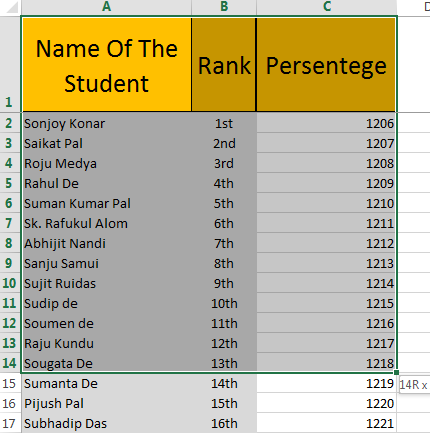
Pero en caso de que necesitemos seleccionar celdas no adyacentes que no estén una al lado de la otra. En ese caso, usaremos los pasos dados a continuación para seleccionar múltiples celdas con la tecla ctrl y la tecla del mouse: – Vaya a la primera celda que desea seleccionar, haga clic en el puntero del mouse y conviértala en una celda activa Presione y mantenga presionada la tecla ctrl en el teclado Ahora haga clic en el resto de las celdas que desea seleccionar sin soltar la tecla ctrl y, cuando se seleccionen las celdas requeridas, suelte la tecla ctrl Nota: No haga clic en el puntero del mouse en ningún otro lugar una vez que suelte la tecla ctrl; de lo contrario, perderá todo lo resaltado celdas Tenga cuidado al seleccionar celdas con la tecla ctrl, la selección no deseada no se puede deseleccionar En caso de que suelte la tecla ctrl muy pronto y desee seleccionar más celdas, todo lo que necesita hacer es simplemente presionar y mantener presionada la tecla ctrl (celdas anteriores debe estar resaltado *) y comience a hacer clic en las celdas adicionales nuevamente
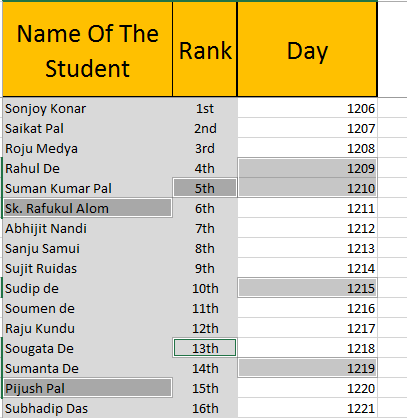
-
Modo de selección extendida (tecla F8): – Esta opción bloquea la celda de inicio del rango requerido y permite seleccionar el rango adicional:
Vaya a la primera celda que debe seleccionarse y presione F8
activaría el modo extendido (ver la barra de estado en la parte inferior izquierda)
y la celda seleccionada se bloqueará.
Ahora puede navegar dentro del rango donde desee seleccionar usando las teclas de flecha y las celdas también se seleccionarán * Para detener el modo de selección extendida presione F8 nuevamente
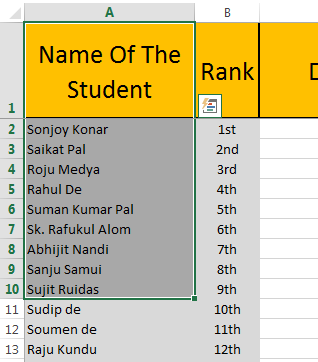
Agregar a la selección, shift + F8: – Esta opción agregaría el rango al rango seleccionado: una vez que el rango ha sido seleccionado usando F8 y la tecla de flecha, presione shift y F8 en las celdas resaltadas y el rango se bloqueará Para agregar otro rango dentro del rango anterior vaya a otra primera celda de otro rango y presione la tecla F8 y seleccione el rango, después de seleccionar el rango presione shift + F8 Una vez que se haya seleccionado todo el rango requerido presione shift y la tecla F8 para detener y agregar a la opción de selección